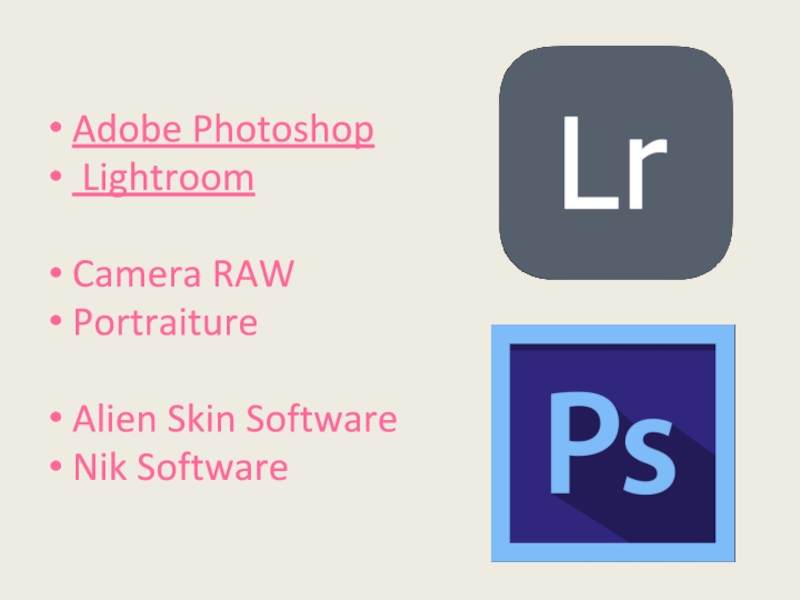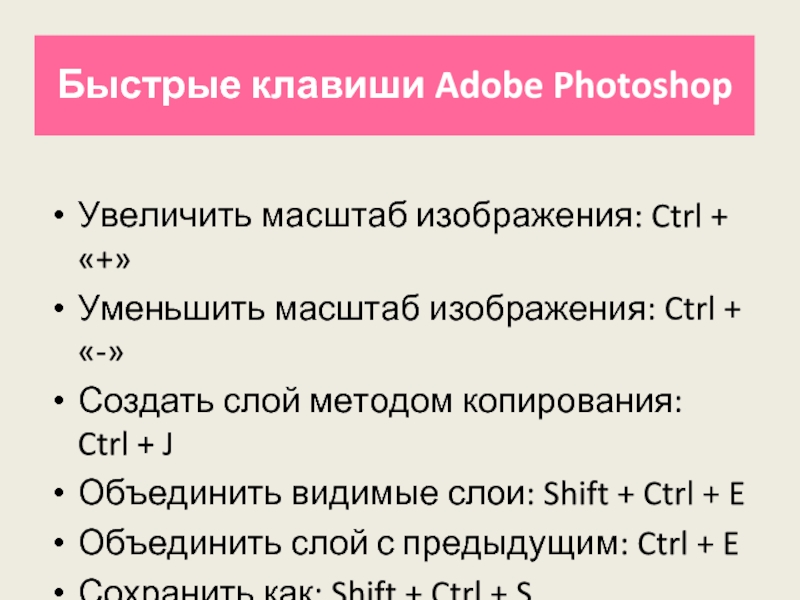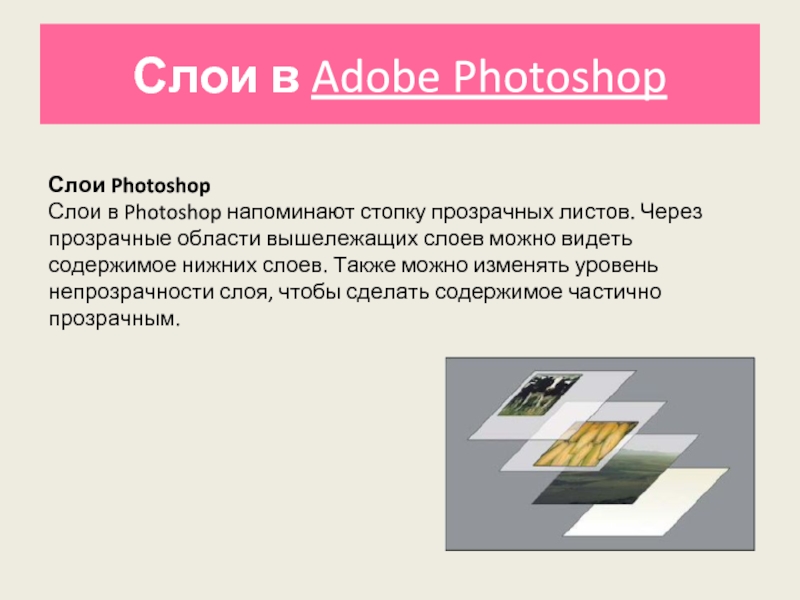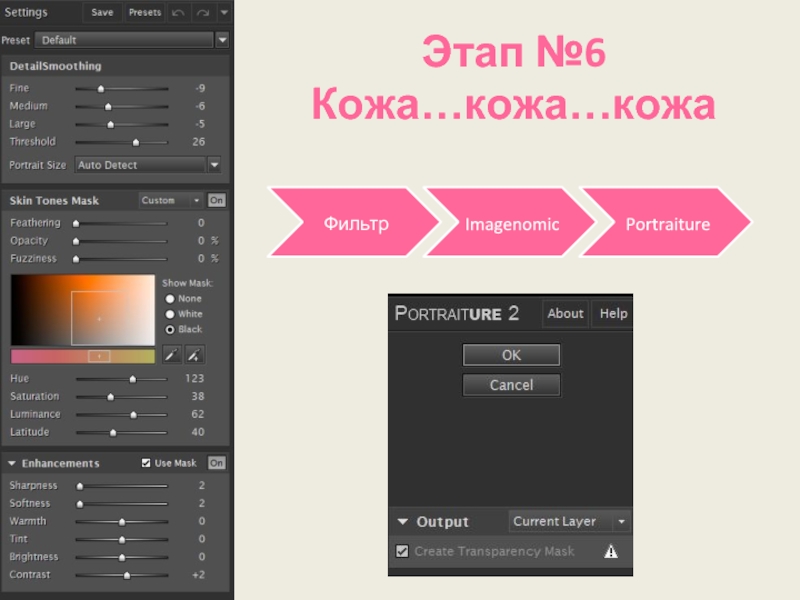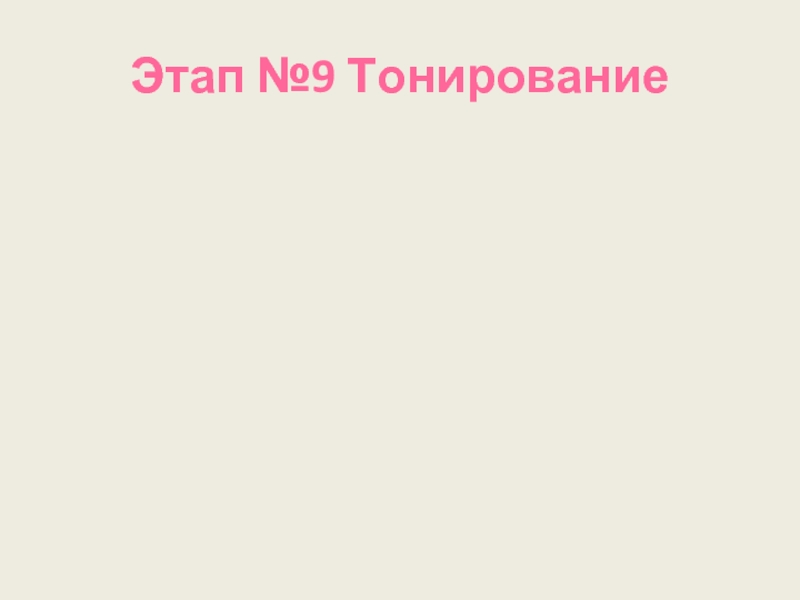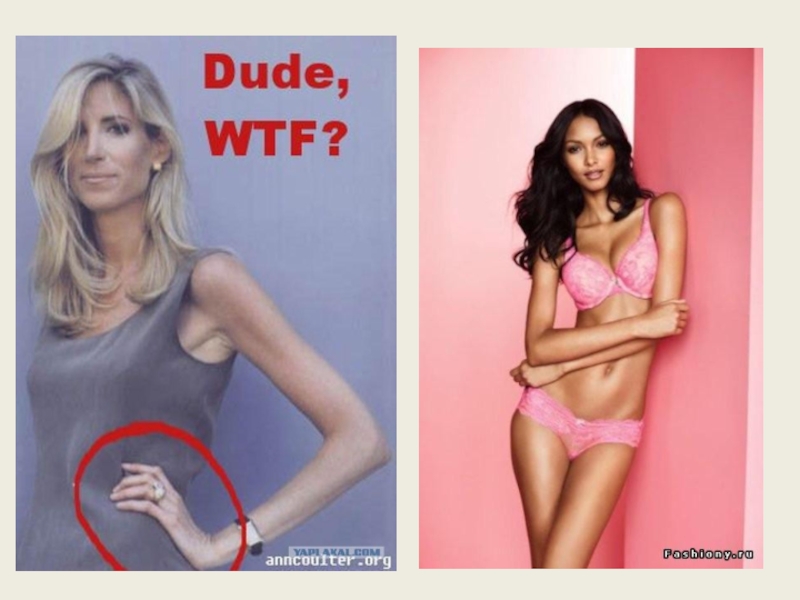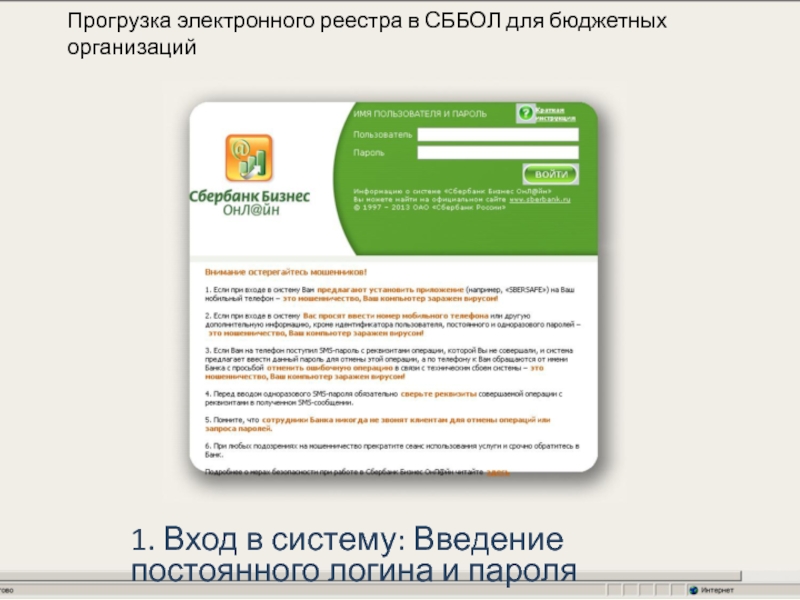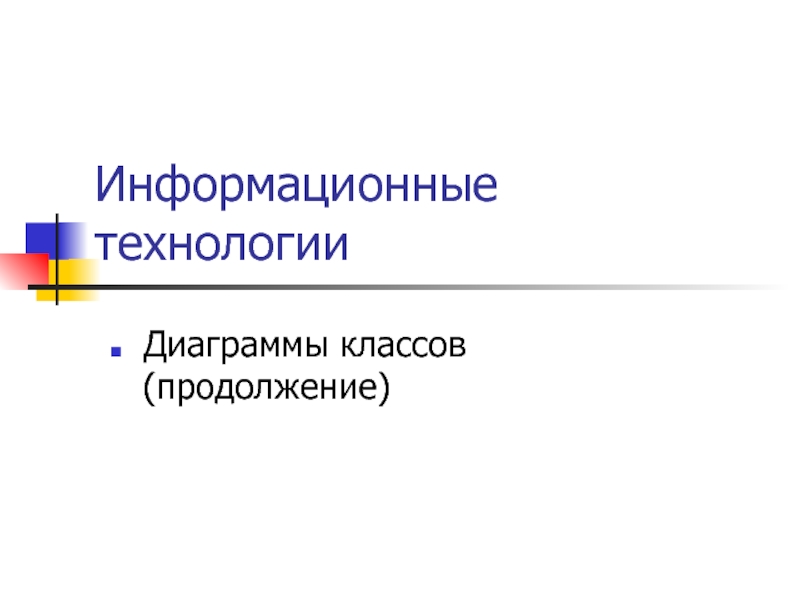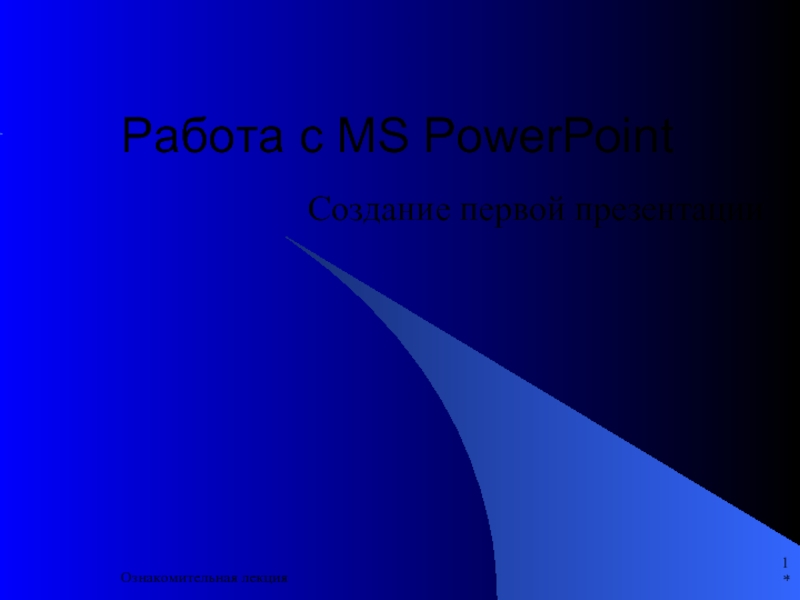- Главная
- Разное
- Дизайн
- Бизнес и предпринимательство
- Аналитика
- Образование
- Развлечения
- Красота и здоровье
- Финансы
- Государство
- Путешествия
- Спорт
- Недвижимость
- Армия
- Графика
- Культурология
- Еда и кулинария
- Лингвистика
- Английский язык
- Астрономия
- Алгебра
- Биология
- География
- Детские презентации
- Информатика
- История
- Литература
- Маркетинг
- Математика
- Медицина
- Менеджмент
- Музыка
- МХК
- Немецкий язык
- ОБЖ
- Обществознание
- Окружающий мир
- Педагогика
- Русский язык
- Технология
- Физика
- Философия
- Химия
- Шаблоны, картинки для презентаций
- Экология
- Экономика
- Юриспруденция
Обработка фото в Adobe Photoshop презентация
Содержание
- 1. Обработка фото в Adobe Photoshop
- 2. _Ретушь за или против?
- 4. Минутка истории
- 5. Пока критики спорили - фотографы продолжали работать, разрабатывая и внедряя в практику новые методы ретуши.
- 7. УРА! Практическая часть! Alyonamoloko.ru
- 8. Adobe Photoshop Lightroom Camera RAW Portraiture
- 9. Этап №0 Отбор и сортировка фото ВАЖНО
- 10. Этап №1. Проявка RAW формата Инструменты: Lightroom
- 11. Этап №2. Кадрирование, выпрямление объектов Инструменты: Lightroom
- 12. Этап №3. Настройка рабочей среды Adobe Photoshop
- 13. Быстрые клавиши Adobe Photoshop
- 14. Этап №4 Пластика Инструменты: Фильтр-Пластика ВАЖНО
- 15. Этап №5 Удаление лишних предметов на фото, крупные дефекты Инструменты: Пластика Штамп Заплатка
- 16. Слои в Adobe Photoshop Слои
- 17. Этап №6 Кожа…кожа…кожа ВАЖНО НЕ перебарщиваем Меняем
- 18. Этап №6 Кожа…кожа…кожа
- 19. Этап №7 светотеневой рисунок Создать новый слой
- 20. Этап №7 светотеневой рисунок
- 21. Этап №7 светотеневой рисунок
- 22. Этап №7 Повышаем детализацию Копируем рабочий слой-(режим
- 23. Этап №8 Резкость фото
- 24. Этап №9 Тонирование
- 25. Крайности Нарушение анатомии Плывушие стены Мыльные лица Перебор с тонировкой
Слайд 5Пока критики спорили - фотографы продолжали работать, разрабатывая и внедряя в
практику новые методы ретуши.
Слайд 9Этап №0 Отбор и сортировка фото
ВАЖНО
Стараемся снимать «чисто»
Храним фото на нескольких
носителях
Смело удаляем всё что вызывает сомнение
Смело удаляем всё что вызывает сомнение
Инструменты:
Camera RAW
Lightroom
Слайд 10Этап №1. Проявка RAW формата
Инструменты:
Lightroom
Camera RAW
Профиль камеры-Camera Standart
Коррекция профиля объектива
Настройки параметров
Готово/открыть
изображение
Слайд 11Этап №2. Кадрирование, выпрямление объектов
Инструменты:
Lightroom
Camera RAW
Adobe Photoshop
ВАЖНО
Кадрируем по правилам
Выпрямляем горизонт
Слайд 13
Быстрые клавиши Adobe Photoshop
Увеличить масштаб изображения: Ctrl + «+»
Уменьшить
масштаб изображения: Ctrl + «-»
Создать слой методом копирования: Ctrl + J
Объединить видимые слои: Shift + Ctrl + E
Объединить слой с предыдущим: Ctrl + E
Сохранить как: Shift + Ctrl + S
Создать слой методом копирования: Ctrl + J
Объединить видимые слои: Shift + Ctrl + E
Объединить слой с предыдущим: Ctrl + E
Сохранить как: Shift + Ctrl + S
Слайд 14Этап №4 Пластика
Инструменты:
Фильтр-Пластика
ВАЖНО
Размер кисти по ситуации
Нажим кисти 20-30
Обращаем внимание на
складки, волосы
Аккуратнее с чертами лица
Аккуратнее с чертами лица
Слайд 16Слои в Adobe Photoshop
Слои Photoshop
Слои в Photoshop напоминают стопку прозрачных
листов. Через прозрачные области вышележащих слоев можно видеть содержимое нижних слоев. Также можно изменять уровень непрозрачности слоя, чтобы сделать содержимое частично прозрачным.
Слайд 17Этап №6 Кожа…кожа…кожа
ВАЖНО
НЕ перебарщиваем
Меняем непрозрачность слоя
Ctrl+J= создать дубликат слоя
Ctrl + E
= объединить слой с предыдущим
Слайд 19Этап №7 светотеневой рисунок
Создать новый слой
Работаем инструментом осветлить и затемнить (Экспонирование
15-20)
Меняем прозрачность слоя по ситуации
Меняем прозрачность слоя по ситуации
Слайд 22Этап №7 Повышаем детализацию
Копируем рабочий слой-(режим наложения перекрытие)
Параметр фильтра 5-10 по
ситуации
Создаём маску (Alt+маска), красим по чёрной маске белой кистью
Меняем прозрачность слоя
Создаём маску (Alt+маска), красим по чёрной маске белой кистью
Меняем прозрачность слоя